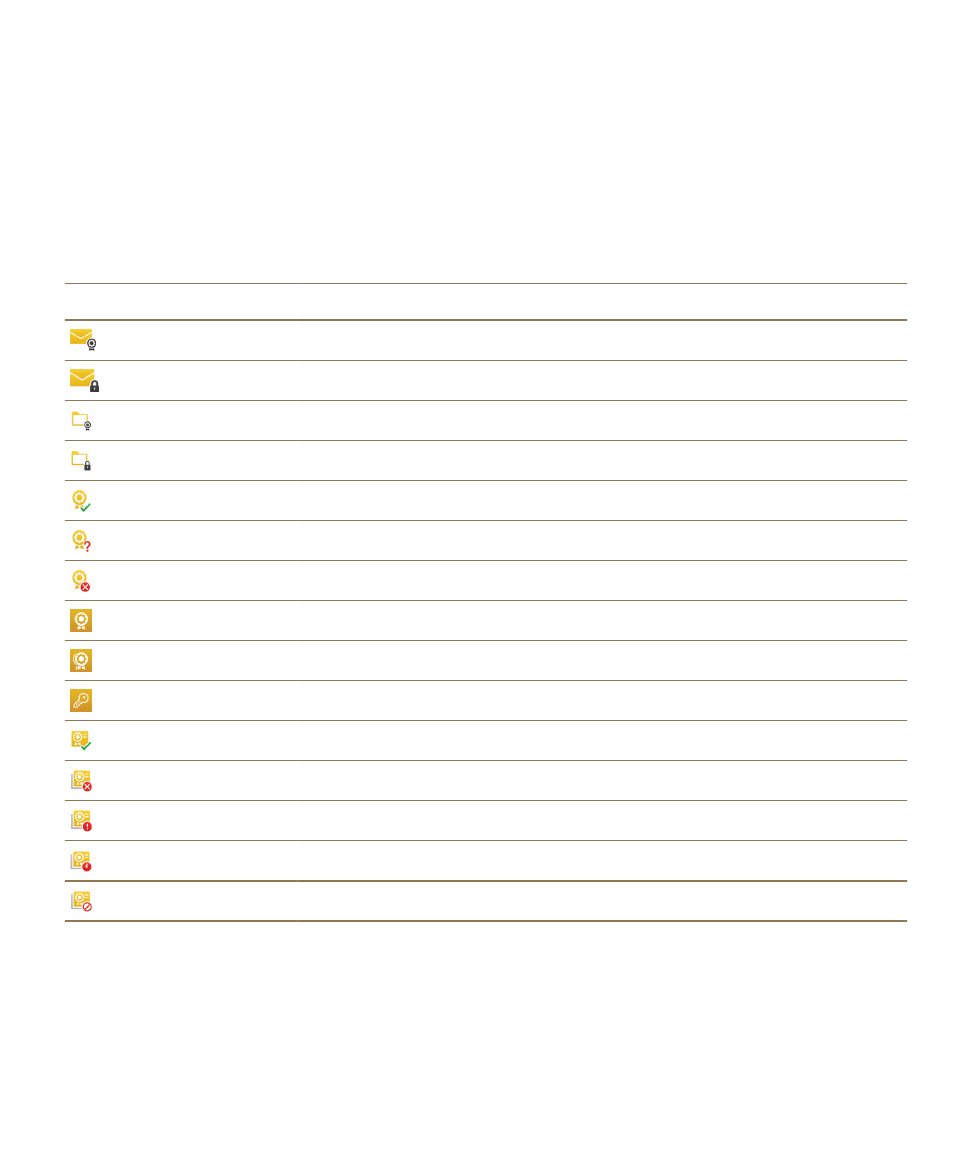
การนาวิเกต BlackBerry Hub
ดูขอความของคุณใน BlackBerry Hub จากที่ใดก็ได
ไมวาคุณจะกำลังอยูบนหนาจอหลักหรือกำลังใชแอปพลิเคชัน คุณสามารถดูหรือเปด BlackBerry Hub จากที่ใดก็ไดบนอุปกรณ
BlackBerry Hub และอีเมล
คูมือผูใช
70
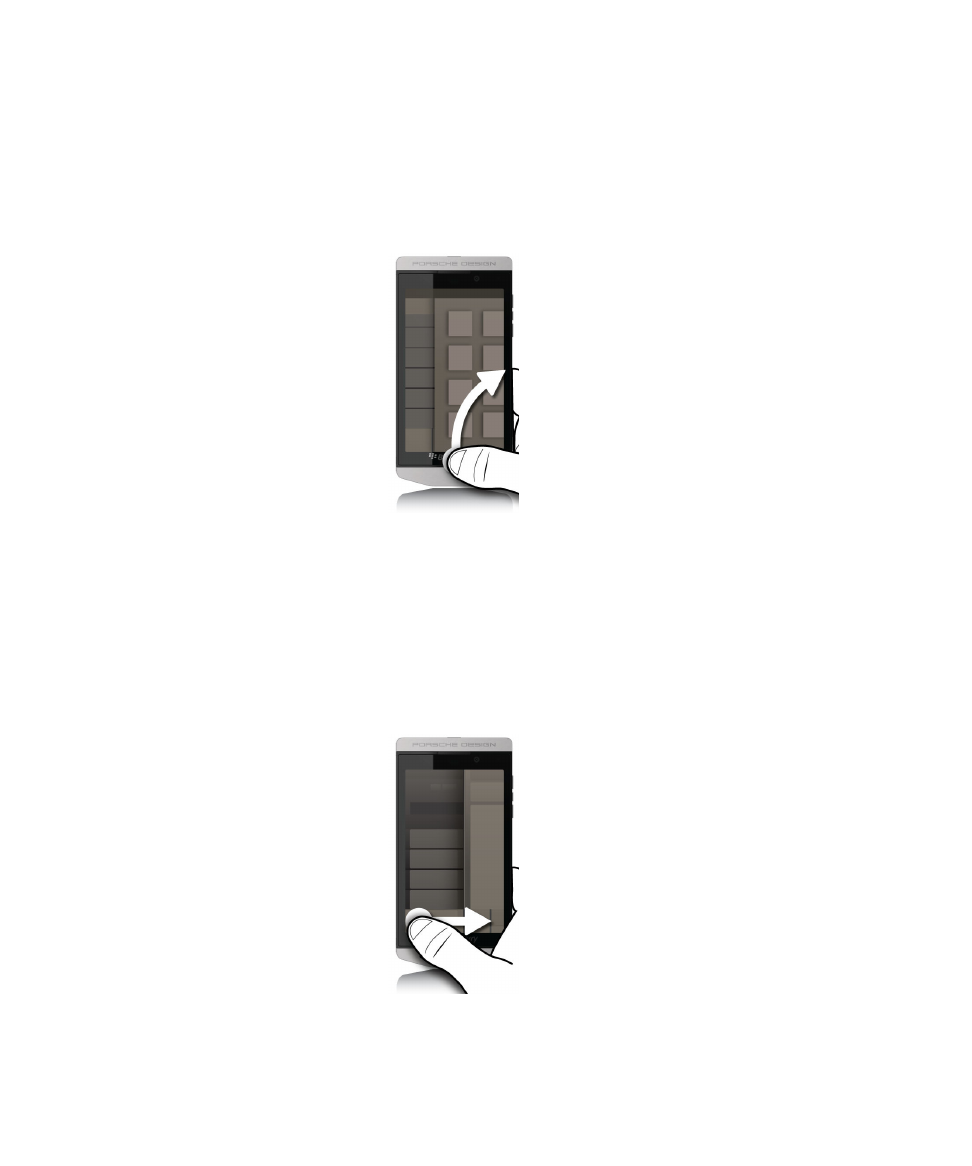
1. จากดานลางของหนาจอ ใหเลื่อนนิ้วของคุณขึ้นเล็กนอย มุมมองปจจุบันจะยอเล็กลงเพื่อแสดงการแจง
2. เลื่อนนิ้วของคุณไปทางขวาเพื่อดู BlackBerry Hub
• เพื่อเปด BlackBerry Hub เต็มที่ ใหเลื่อนนิ้วคุณไปทางขวาตอไป
• เพื่อกลับไปยังสิ่งที่คุณกำลังทำ ใหเลื่อนนิ้วกลับไปยังทางซายและเลื่อนลง
ดูรายการขอความและการแจงในขณะที่คุณเขียนหรือดูขอความอยู
ในขอความ ใหเลื่อนนิ้วอยางชาๆ จากมุมซายของขอความไปยังมุมขวา เลื่อนตอไปเพื่อนำรายการขอความและการแจงของคุณเขาไปไวที่มุมมอง
BlackBerry Hub และอีเมล
คูมือผูใช
71
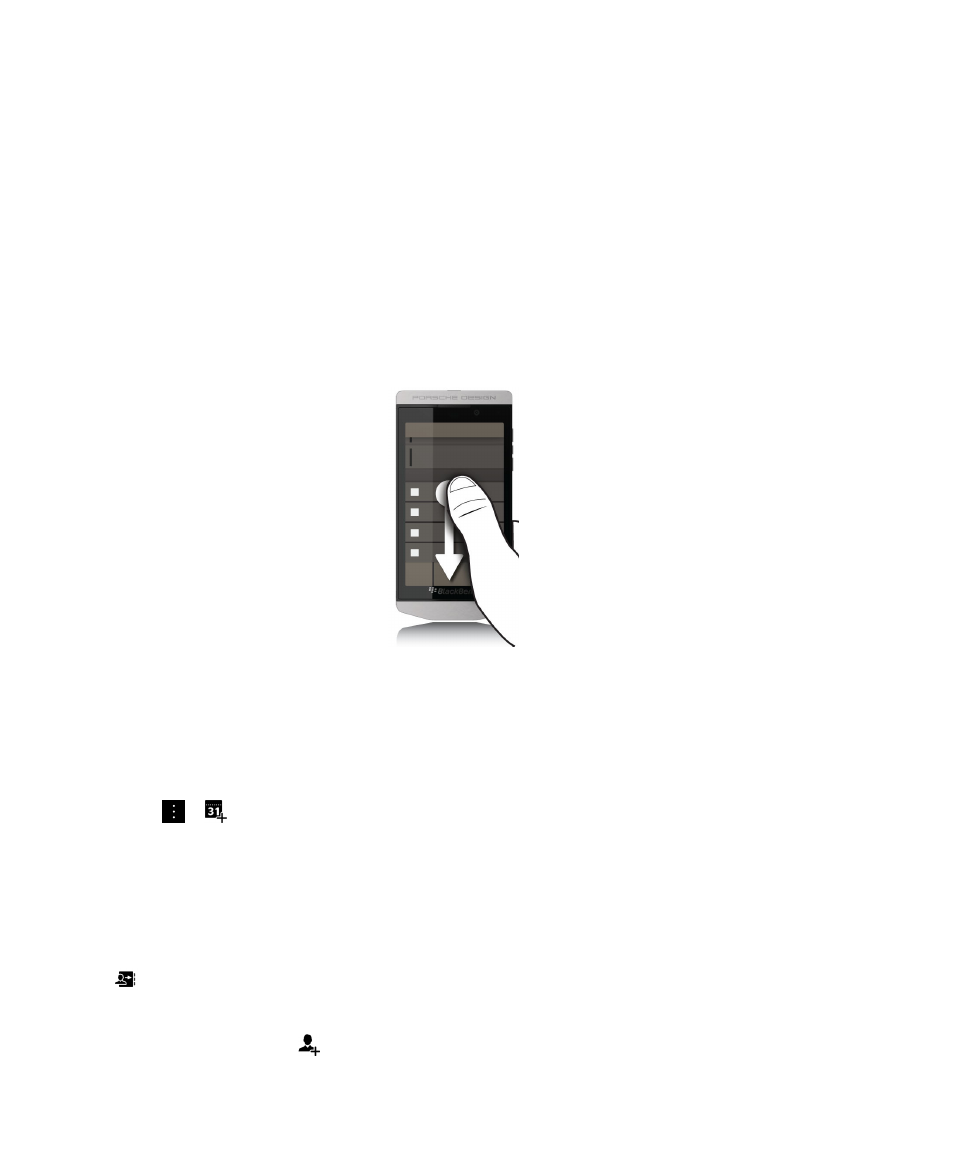
ขามไปยังขอความถัดไปหรือขอความกอนหนา
1. ในขอความ ใหเลื่อนนิ้วของคุณอยางชาๆ จากขอบซายของขอความไปทางขวา เพื่อดูรายการขอความของคุณ
2. ในขณะที่ยังคงเปดขอความไว ใหเลื่อนนิ้วของคุณขึ้นหรือลงเพื่อไฮไลตขอความถัดไปหรือกอนหนาในรายการ
3. เพื่อเปดขอความที่ไฮไลตไว ใหปลอยนิ้วของคุณ
ตรวจสอบกิจกรรมที่กำลังจะมาถึงจาก BlackBerry Hub
คุณสามารถตรวจสอบตารางงานของคุณในแอปพลิเคชัน ปฏิทิน BlackBerry แตหากคุณอยูใน BlackBerry Hub แลว คุณเพียงแคอยูในตำแหนงที่คุณอยู
ใหลากลงอยางชาๆ จากดานบนของรายการขอความและการแจงของคุณ ซึ่งปรากฏวันที่ของวันนี้ กิจกรรมที่กำลังจะมาถึงจะเริ่มปรากฏ ยิ่งคุณลากผานมากขึ้นเทาใด คุณจะยิ่งเห็นรายการเพิ่ม
มากขึ้นเทานั้น
สรางการประชุมจากอีเมล
เมื่อคุณสรางการประชุมหรือกิจกรรมจากอีเมล อุปกรณ BlackBerry ของคุณจะเติมคำเชิญดวยหัวเรื่องจากอีเมล และผูรับจากอีเมลจะกลายเปนผูไดรับเชิญ
1. ในอีเมล ใหแตะที่ >
2. ปอนขอมูลเพิ่มเติมสำหรับการประชุม
3. แตะที่ บันทึก
เพิ่มผูติดตอจาก BlackBerry Hub
1. ใน BlackBerry Hub ใหสัมผัสขอความคางไว
2. แตะที่
• เพื่อเพิ่มผูติดตอไวในรายการผูติดตอที่มีอยูแลว (ตัวอยางเชน เพื่อเพิ่มอีเมลแอดเดรสใหมสำหรับผูติดตอ) ใหแตะที่ผูติดตอจากรายการ
• เพื่อเพิ่มผูติดตอเปนผูติดตอใหม ใหแตะที่
3. แตะที่ บันทึก
BlackBerry Hub และอีเมล
คูมือผูใช
72
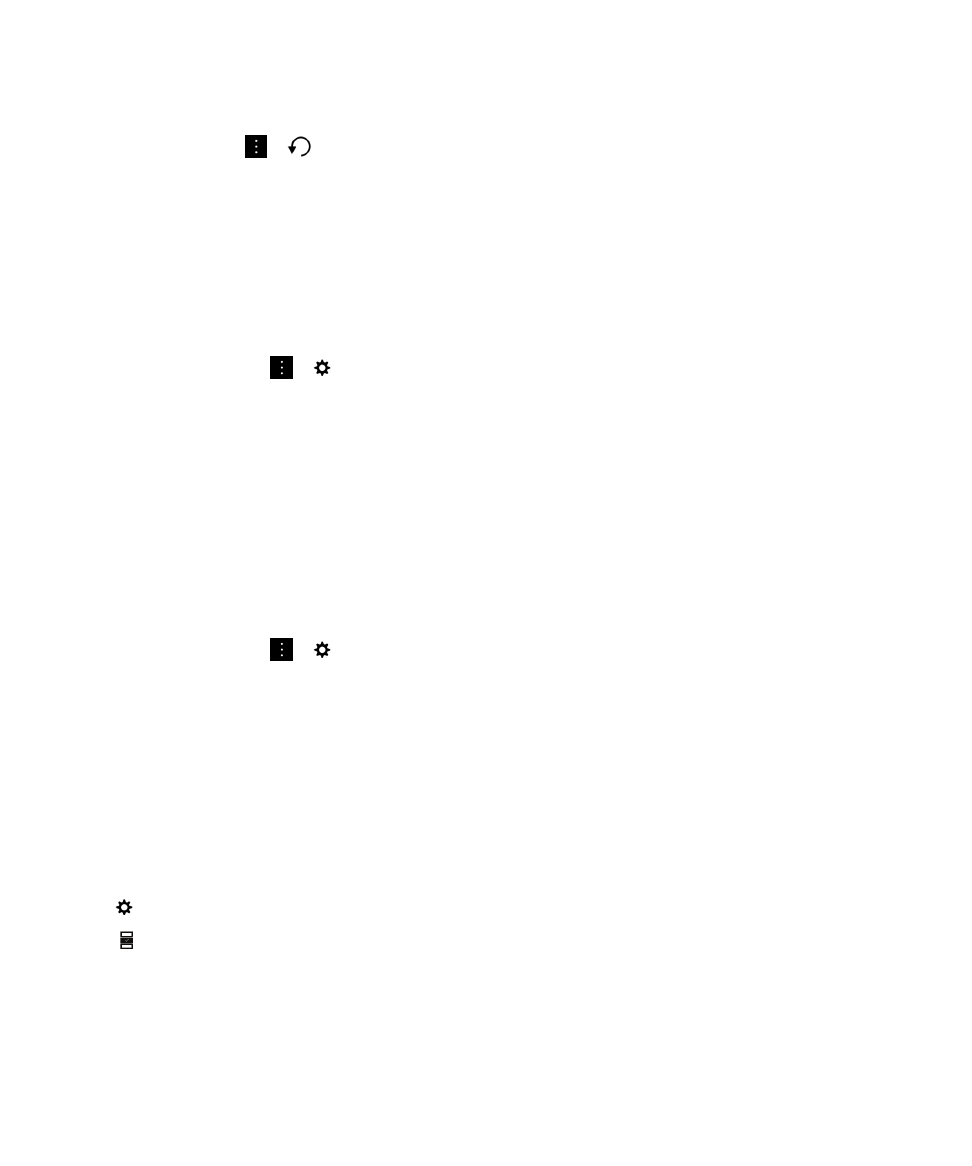
รีเฟรชรายการขอความ
หากคุณมีการเพิ่มบัญชีอีเมลซึ่งไมสนับสนุนการบริการสงขอความแบบพุช คุณสามารถรีเฟรช BlackBerry Hub เพื่อตรวจสอบสำหรับขอความใหม
ใน BlackBerry Hub ใหแตะที่
>